Wix Media: ארגון הקבצים במנהל המדיה
16 דקות
ארגון הקבצים שלכם יחסוך לכם זמן ויעזור לכם למצוא מהר יותר קובצי מדיה ספציפיים. סידור הקבצים בתיקיות ותיקיות משנה יעזור גם לארגן את הקבצים במנהל המדיה, כדי למנוע חיפוש בקבצים לא רלוונטיים.
תוכלו גם ליצור מסננים, לסדר מחדש את הקבצים ולשנות את הפריסה של מנהל המדיה כדי להקל על חיפוש הקבצים. אפשרות נוספת היא להשתמש בלוחות כדי ליצור תיקיות ברמת החשבון, כדי לגשת לקובצי המדיה מכל האתרים בקלות.
הנושאים בעמוד זה:
סינון קבצים לפי סוג
סננו את הקבצים לפי סוג כדי למצוא אותם יותר בקלות במנהל המדיה. אתם יכולים לצפות בקבצים בפורמט רשימה או גלריה ולשנות את סדר ההצגה שלהם.
כדי לסנן את הקבצים:
אפליקציית Wix
Studio Editor
Wix Editor
- עברו ל-editor.
- הקליקו על Media (מדיה)
 בצד שמאל של ה-editor.
בצד שמאל של ה-editor. - הקליקו על Show More (פעולות נוספות) תחת Site Files (קובצי אתר).
- מצאו את הקבצים שאתם צריכים בדרכים הבאות:
- הקליקו על אייקון סוגי המדיה
 מתחת לסרגל החיפוש. לאחר מכן, סמנו את התיבה שליד סוגי הקבצים הרלוונטיים.
מתחת לסרגל החיפוש. לאחר מכן, סמנו את התיבה שליד סוגי הקבצים הרלוונטיים. - הקליקו על אייקון סידור הרשימה מחדש
 כדי לשנות את אופן הצגת הקבצים (Last Modified – שונה לאחרונה, או Name – שם):
כדי לשנות את אופן הצגת הקבצים (Last Modified – שונה לאחרונה, או Name – שם):
- Last Modified: Descending מציג את הקבצים האחרונים שעבדתם עליהם בראש הרשימה עם Ascending, הקבצים הותיקים ביותר שעבדתם עליהם מופיעים בראש הרשימה.
- Name: הציגו את הקבצים בסדר אלפביתי או אלפביתי הפוך.
- הקליקו על אייקון שינוי הפריסה
 כדי לעבור בין תצוגת Gallery (גלריה) לתצוגת List (רשימה):
כדי לעבור בין תצוגת Gallery (גלריה) לתצוגת List (רשימה):
- Gallery: המדיה תוצג בגלריה של תמונות ממוזערות.
- List: המדיה תוצג ברשימה.
- הקליקו על אייקון סוגי המדיה
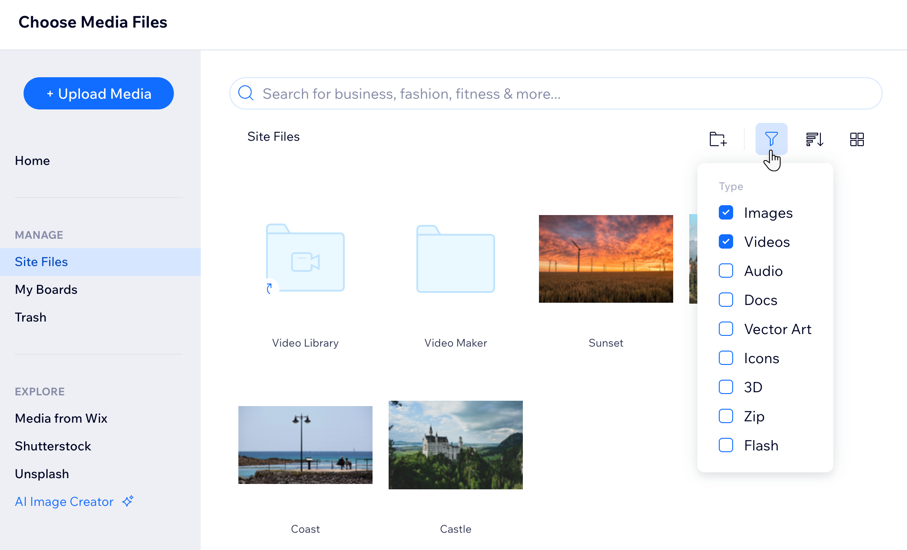
יצירת תיקייה
ארגנו את מנהל המדיה בעזרת תיקיות כדי למצוא בקלות את מה שאתם מחפשים.
כדי ליצור תיקייה במנהל המדיה:
אפליקציית Wix
Studio Editor
Wix Editor
- עברו ל-editor.
- הקליקו על Media
 (מדיה) מצד שמאל ב-editor.
(מדיה) מצד שמאל ב-editor. - הקליקו על Show More (פעולות נוספות) תחת Site Files (קובצי אתר).
- הקליקו על Create New Folder (יצירת תיקייה חדשה).
- כתבו את שם התיקייה החדשה.
- לחצו על Enter במקלדת שלכם.
- (לא חובה) הקליקו פעמיים על התיקייה ואז על Create New Folder כדי ליצור תיקיית משנה.
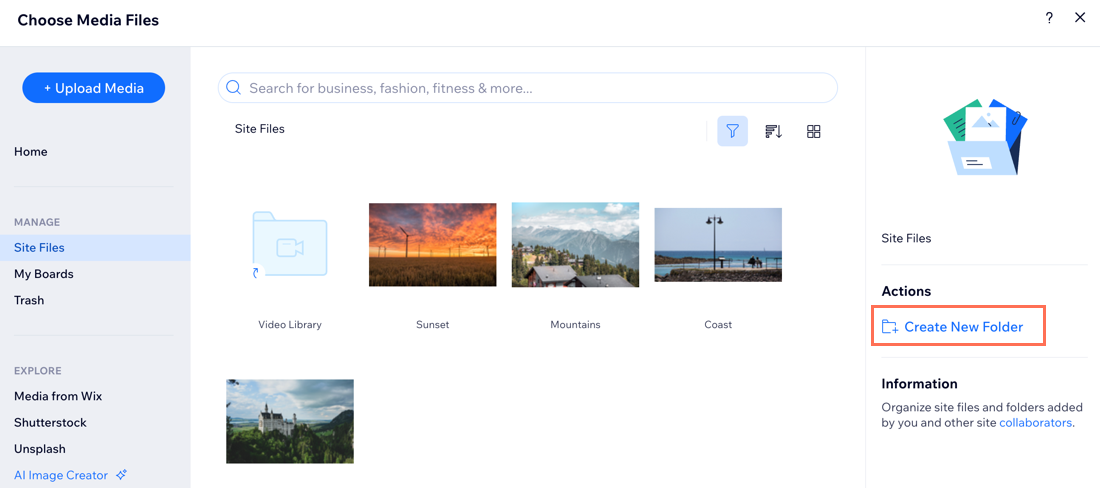
טיפים:
- הקליקו על Upload Media (העלאת מדיה) או גררו קבצים לתוך התיקייה החדשה כדי להוסיף מדיה.
- עברו עם העכבר מעל התיקייה והקליקו על אייקון הפעולות הנוספות
 כדי להוסיף את התיקייה למועדפים, לשנות את שמה, להעתיק אותה ועוד.
כדי להוסיף את התיקייה למועדפים, לשנות את שמה, להעתיק אותה ועוד.
העברת קובץ לתיקייה
אחרי שיצרתם תיקיות במנהל המדיה, תוכלו להעביר קבצים לתיקייה הרלוונטית למראה נקי ומאורגן.
כדי להעביר קובץ לתיקייה במנהל המדיה:
אפליקציית Wix
Studio Editor
Wix Editor
- עברו ל-editor.
- הקליקו על Media
 (מדיה) מצד שמאל ב-editor.
(מדיה) מצד שמאל ב-editor. - הקליקו על Show More (פעולות נוספות) תחת Site Files (קובצי אתר).
- עברו עם העכבר מעל הקובץ הרלוונטי והקליקו על אייקון הפעולות הנוספות
 .
. - הקליקו על Move to... .
- בחרו את התיקייה שאליה אתם רוצים להעביר את המדיה או הקליקו על Create New Folder (יצירת תיקייה חדשה).
- הקליקו על Move Here (העברה לכאן).
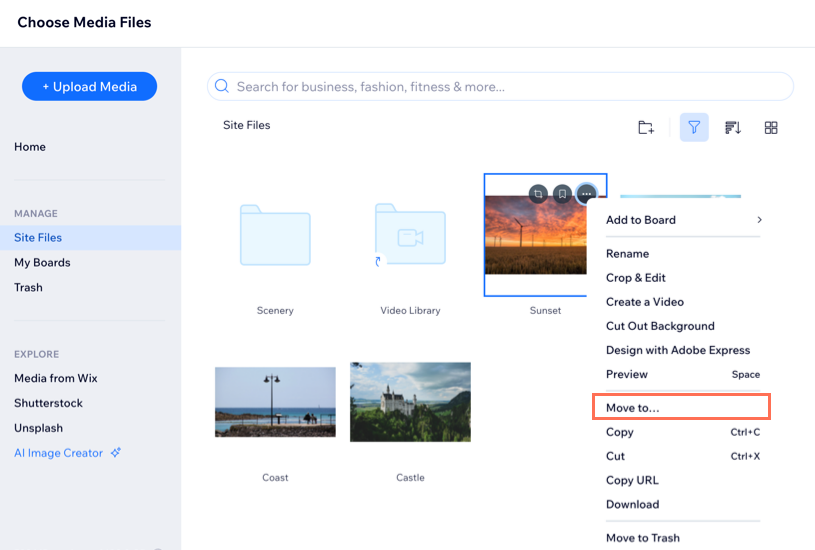
שמירת קובץ בלוח
לוחות יעזרו לכם ליצור תיקיות ברמת החשבון כדי לגשת בקלות לקובצי המדיה בכל האתרים.
כדי לשמור קובץ בלוחות שלכם:
אפליקציית Wix
Studio Editor
Wix Editor
- עברו ל-editor.
- הקליקו על Media
 (מדיה) מצד שמאל ב-editor.
(מדיה) מצד שמאל ב-editor. - הקליקו על Show More (פעולות נוספות) תחת Site Files (קובצי אתר).
- עברו עם העכבר מעל הקובץ הרלוונטי והקליקו על אייקון הפעולות הנוספות
 .
. - עמדו עם העכבר מעל Add to Board (הוספה ללוח).
- הקליקו על Add (הוספה) ליד הלוח שבו אתם רוצים להוסיף את המדיה או הקליקו על New Board (לוח חדש).
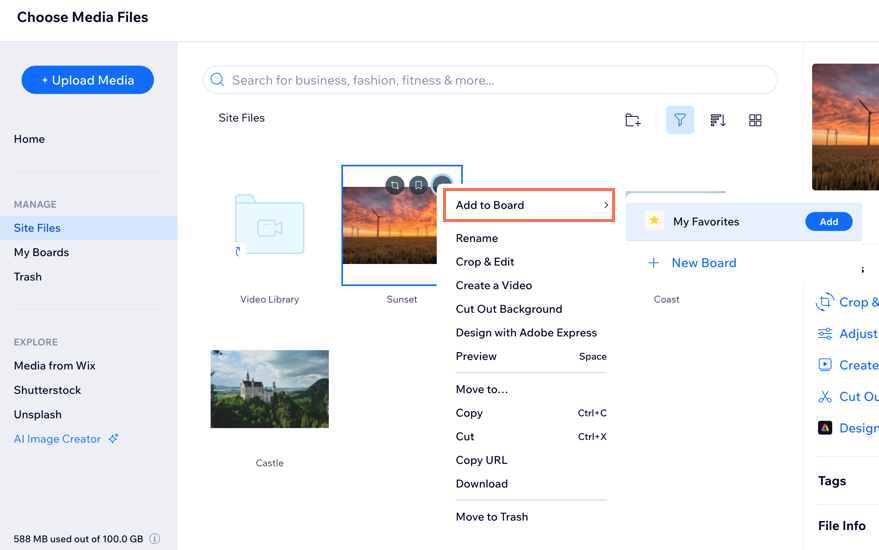
טיפ:
הקליקו על אייקון ההוספה למועדפים שלי  כדי להוסיף באופן אוטומטי את הקובץ לתיקיית My Favorites (המועדפים שלי).
כדי להוסיף באופן אוטומטי את הקובץ לתיקיית My Favorites (המועדפים שלי).
 כדי להוסיף באופן אוטומטי את הקובץ לתיקיית My Favorites (המועדפים שלי).
כדי להוסיף באופן אוטומטי את הקובץ לתיקיית My Favorites (המועדפים שלי).שינוי שם של קובץ או תיקייה
יכול להיות שתרצו לשנות את השם של קובצי ותיקיות המדיה כדי לשקף בצורה מדויקת את התוכן שלהם, כדי שתוכלו למצוא את התכנים הרצויים בקלות בהמשך.
כדי לשנות שם של קובץ או תיקייה:
אפליקציית Wix
Studio Editor
Wix Editor
- עברו ל-editor.
- הקליקו על Media
 (מדיה) מצד שמאל ב-editor.
(מדיה) מצד שמאל ב-editor. - הקליקו על Show More (פעולות נוספות) תחת Site Files (קובצי אתר).
- עברו עם העכבר מעל הקובץ או התיקייה הרלוונטיים והקליקו על אייקון הפעולות הנוספות
 .
. - הקליקו על Rename (שינוי שם).
- הקלידו את השם החדש של הקובץ או התיקייה.
- הקישו על Enter במקלדת.
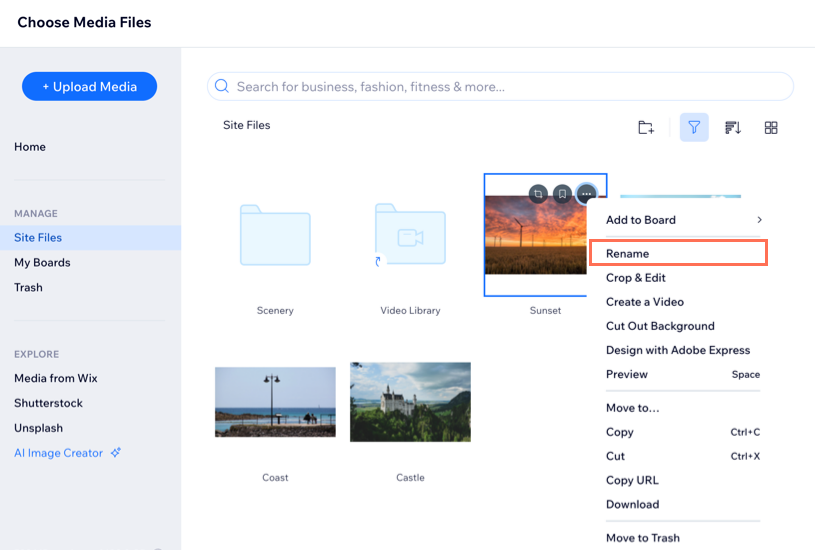
טיפ:
הקליקו על אייקון ההוספה ללוח המועדפים שלי  כדי להוסיף באופן אוטומטי את הקובץ לתיקיית My Favorites (המועדפים שלי).
כדי להוסיף באופן אוטומטי את הקובץ לתיקיית My Favorites (המועדפים שלי).
 כדי להוסיף באופן אוטומטי את הקובץ לתיקיית My Favorites (המועדפים שלי).
כדי להוסיף באופן אוטומטי את הקובץ לתיקיית My Favorites (המועדפים שלי).שאלות נפוצות
הקליקו על שאלה למטה לפרטים נוספים על ארגון הקבצים במנהל המדיה:
האם אפשר למיין את הקבצים לפי סדר מספרי?
האם אפשר למיין את הקבצים באופן שאינו תלוי אותיות קטנות או גדולות (בשפות לועזיות)?
האם אפשר להוריד את כל התיקיות שב-Site Files בבת-אחת?

